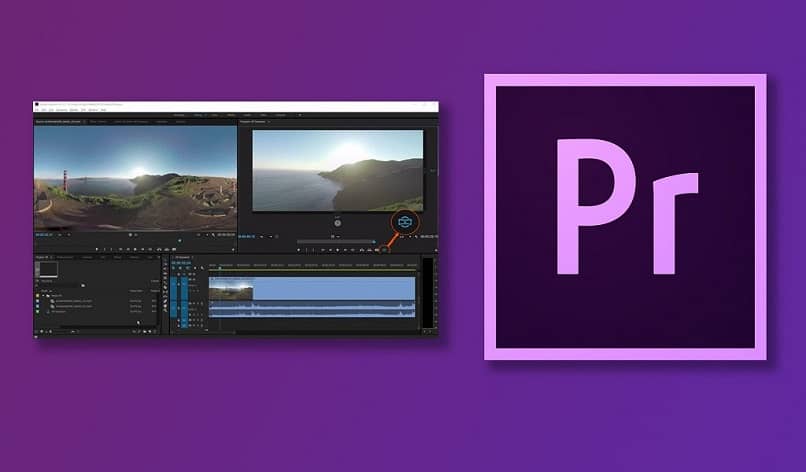
Premier Pro to jeden z najlepszych programów do edycji wideo, jakie powstały. Wynika to z prostego interfejsu, który pozwala początkującym użytkownikom tworzyć kompozycje, które wydają się wychodzić z głowy profesjonalisty (jest dosłownie tak łatwy w użyciu, że niektórzy ludzie synchronizują audio i wideo za jednym razem, w kilka tygodni) . W tym samym sensie dzisiaj dowiesz się, jak wykonywać zaawansowane miksowanie dźwięku w programie Premiere pro.
Jak już czytałeś, tworzenie klipów w tym programie jest bardzo proste. Do tego stopnia, że nauka większości narzędzi i funkcji nie powinna zająć dużo czasu. Musisz tylko włożyć wysiłek i poświęcenie w to, co robisz i oczywiście czytać samouczki, takie jak ten, w którym jesteś dzisiaj.
Wykonuj zaawansowane miksowanie dźwięku w programie Premiere Pro
Pierwszą i najważniejszą rzeczą, o której należy pamiętać, wykonując zaawansowane miksowanie dźwięku w programie Premiere pro, jest to, że musieliście już nauczyć się tworzyć prostą ścieżkę. Bo jeśli tego nie zrobisz, zgubisz się wśród procesów, które tu zobaczysz.
Jeśli jesteś jednym z tych, którzy już trochę znają program (lub przynajmniej korzystali z niego wcześniej), witaj. Aby stworzyć bardziej zaawansowane miksy audio niż zwykle, musisz zdobyć wiedzę o trzech rzeczach: submixy, trasowanie ścieżki i miksy z mniejszą liczbą kanałów.
Pierwszymi, które zobaczysz dzisiaj, będą submiksy. Są to po prostu ścieżki, które łączą różne sygnały audio, zaczynając od określonej ścieżki lub ją wysyłając.
Nazywa się to krokiem pośrednim między ścieżkami audio a masterem, są bardzo przydatne jeśli chcesz pracować z wieloma ścieżkami w ten sam sposób. Przykładem tego jest sytuacja, gdy efekty audio lub identyczne dźwięki są dodawane do trzech ścieżek w sekwencji zawierającej pięć. Pozwalając na umieszczenie efektu tylko raz, zamiast kilku, dzięki czemu zespół nie będzie tak bardzo zmuszony.
Aby je utworzyć, na osi czasu musisz wybrać przycisk „Sekwencja”Który znajduje się u góry kart opcji, a następnie kliknij „Dodaj utwór”. W oknie, które się pojawi, przejdź do sekcji „Ścieżki miksów audio” i skonfiguruj go tak, jak chcesz, a następnie naciśnij „Akceptować” i gotowy. Dzięki temu znasz już jedną z części rozwiązania nieznanego Jak zrobić zaawansowany miks audio w Premiere pro?
Pamiętaj, że kiedy nauczysz się tworzyć i używać presetów lub presetów, będziesz w stanie zrobić to wszystko za pomocą zaledwie kilku kliknięć (dlatego zaleca się, abyś poszukał informacji na ten temat).
Routing ścieżek z wysyłkami i miksowaniem mniejszej liczby kanałów
Po zapoznaniu się z powyższym nadszedł czas, aby zobaczyć, jak wytyczyć trasę wysyłki. Służą one do kierowania sygnału ścieżki do submiksu, który z kolei może skierować przetworzony sygnał na ścieżkę główną lub do innego submiksu.
Aby to zrobić, musisz przejść do „Panel efektów i wysyłek ”i stamtąd wykonaj jedną z tych dwóch akcji: pierwsza, która pozwoli Ci wysłać już utworzony submiks, jest wykonywana przez kliknięcie na „Trójkąt do wysyłania wybranych zadań” a następnie wybierając submiks z menu.
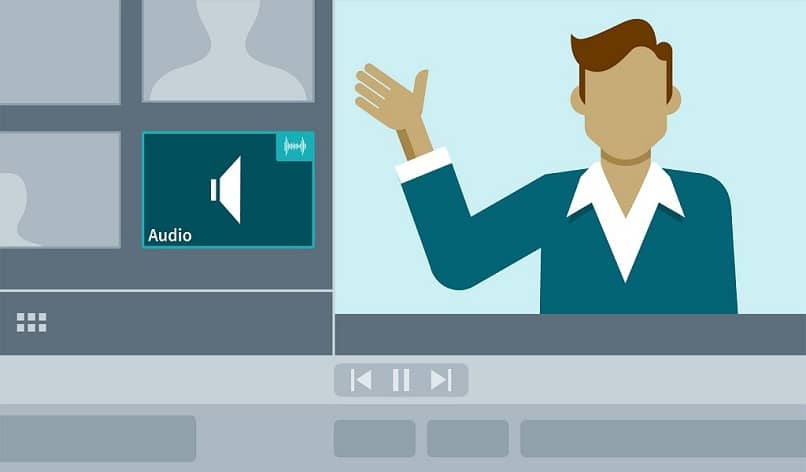
Drugi, który służy do tworzenia i wysyłania submixu, polega na naciśnięciu tego samego trójkąta i wybraniu jednej z opcji, które pojawiają się, aby utworzyć wspomnianą ścieżkę. I voila, dzięki temu możesz zrobić adres. Wreszcie, aby rozwiązać pytanie Jak przeprowadzić zaawansowane miksowanie dźwięku w programie Premiere Pro?, zobaczysz, jak miksować z mniejszą liczbą kanałów.
Dzieje się tak, aby utworzony klip mógł być odtwarzany w silniku audio, który obsługuje mniej kanałów niż te ze ścieżki.
Jeśli chcesz to zrobić, musisz przejść do zakładki „Wydanie„, następnie „preferencje”I wybierz pomiędzy dźwiękiem Windows lub Mac. Niezależnie od tego, który z dwóch wybierzesz, pojawi się okno, w którym możesz wybrać typ miksu 5.1 w menu, a następnie kliknąć„Akceptować”.
Kiedy skończysz, możesz powiedzieć, że masz podstawową wiedzę, aby rozpocząć tworzenie bardziej zaawansowanego miksu audio, teraz przejdź do swojego programu i pozwól magii zacząć. Pamiętaj, że aby uzupełnić te informacje, musisz poszukać więcej samouczków, które nauczą Cię, jak zmniejszyć wagę filmu bez utraty jakości lub wyeliminować szum otoczenia z nagrania, aby Twoje projekty wyglądały lepiej.

